
Khi cài đặt lại bất kỳ chương trình nào, mọi người khá sợ hãi về sự an toàn của dữ liệu người dùng. Tất nhiên, tôi không muốn thua, những gì có lẽ, không phải một năm được thu thập, và trong tương lai, nó chắc chắn sẽ cần. Tất nhiên, điều này áp dụng và liên hệ với người dùng của chương trình Skype. Hãy tìm hiểu cách lưu danh bạ trong khi cài đặt lại Skype.
Điều gì xảy ra với các liên hệ khi cài đặt lại?
Ngay lập tức, cần lưu ý rằng nếu bạn thực hiện cài đặt lại Skype tiêu chuẩn hoặc thậm chí cài đặt lại với việc xóa hoàn toàn phiên bản trước đó và với việc dọn dẹp thư mục AppData / Skype, danh bạ của bạn đe dọa mọi thứ. Thực tế là các liên hệ người dùng, trái ngược với thư từ, được lưu trữ không có trên đĩa cứng của máy tính, mà trên máy chủ Skype. Do đó, ngay cả khi bạn lái Skype mà không có số dư, sau khi cài đặt chương trình mới và nhập nó vào tài khoản của tôi, danh bạ sẽ tải xuống ngay từ máy chủ, hiển thị trong giao diện ứng dụng.
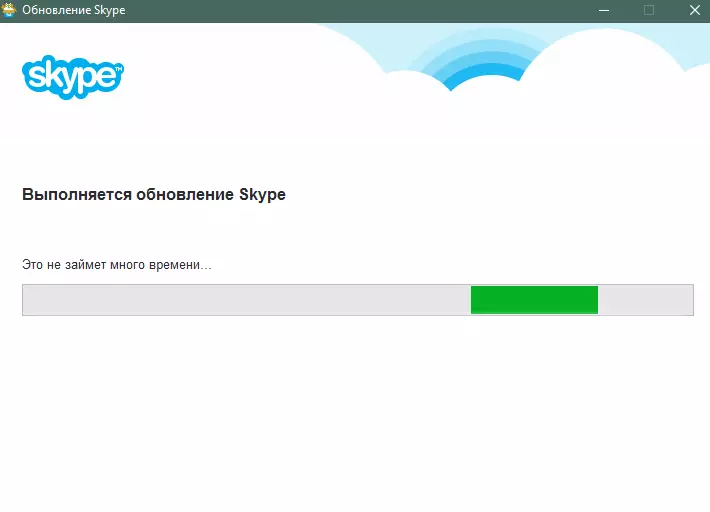
Hơn nữa, ngay cả khi bạn đến tài khoản của mình từ máy tính, theo sau đó họ chưa bao giờ hoạt động trước đó, thì tất cả các liên hệ của bạn sẽ có trong tay, vì chúng được lưu trữ trên máy chủ.
Có thể tiến bộ?
Nhưng, một số người dùng không muốn tin tưởng hoàn toàn máy chủ và họ muốn tiến bộ. Có một lựa chọn cho họ? Có một tùy chọn như vậy, và nó bao gồm tạo một bản sao lưu của các liên hệ.
Để sao lưu trước khi cài đặt lại Skype, hãy chuyển đến phần menu "Danh bạ", sau đó làm theo các tùy chọn "Nâng cao" và "Tạo bản sao lưu của danh sách liên lạc".
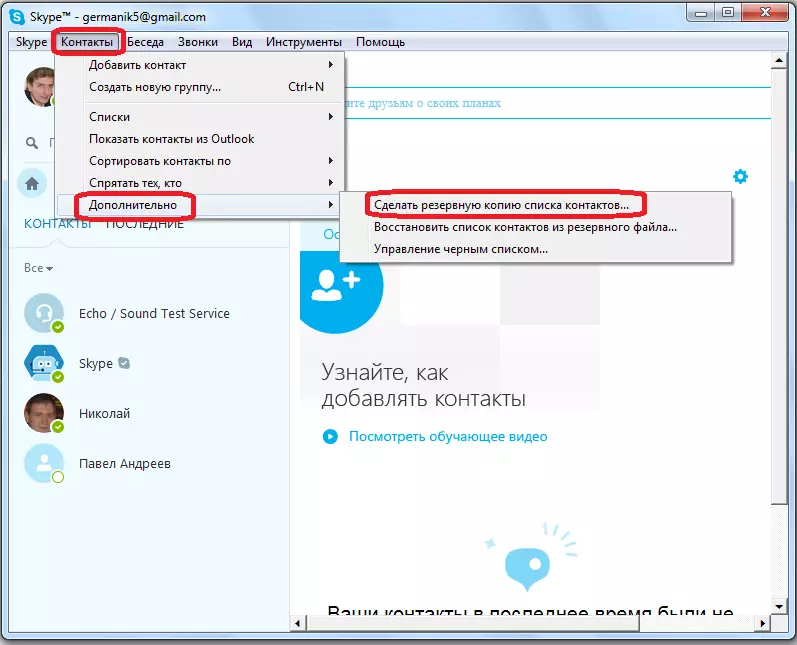
Sau đó, một cửa sổ mở ra trong đó bạn được mời lưu danh sách các danh bạ ở định dạng VCF đến bất kỳ nơi nào của đĩa cứng của máy tính hoặc phương tiện lưu động. Sau khi bạn đã chọn thư mục lưu, nhấn nút "Lưu".
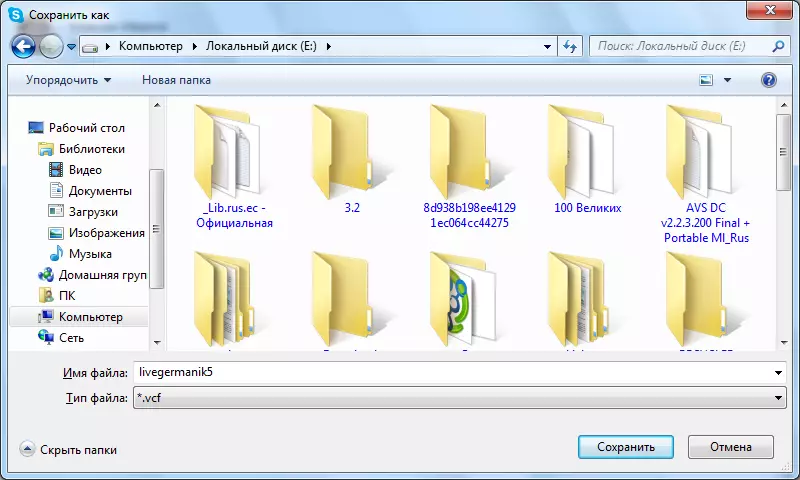
Ngay cả khi một thứ gì đó không lường trước được trên máy chủ xảy ra, cực kỳ không có khả năng và, bằng cách chạy ứng dụng, bạn sẽ không tìm thấy danh bạ của mình trong đó, bạn có thể khôi phục danh bạ sau khi cài đặt lại chương trình từ bản sao lưu, dễ dàng như bản sao này được tạo.
Để khôi phục, bạn sẽ mở menu Skype và liên tục truy cập vào "Danh bạ" và "Nâng cao", sau đó, nhấp vào "Khôi phục danh sách liên lạc từ tệp sao lưu ...".
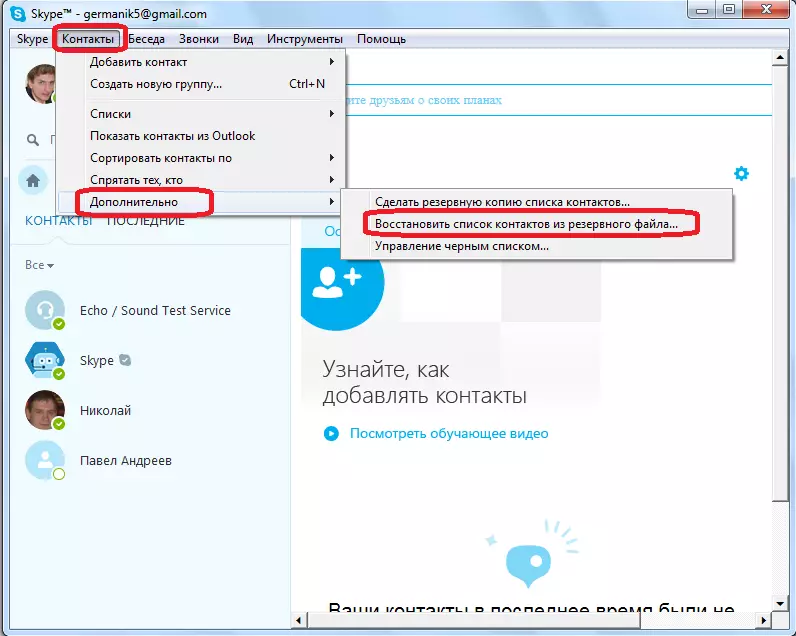
Trong cửa sổ mở, tệp sao lưu trong cùng thư mục mà họ đã rời khỏi trước đó. Nhấp vào tập tin này và nhấp vào nút "Mở".
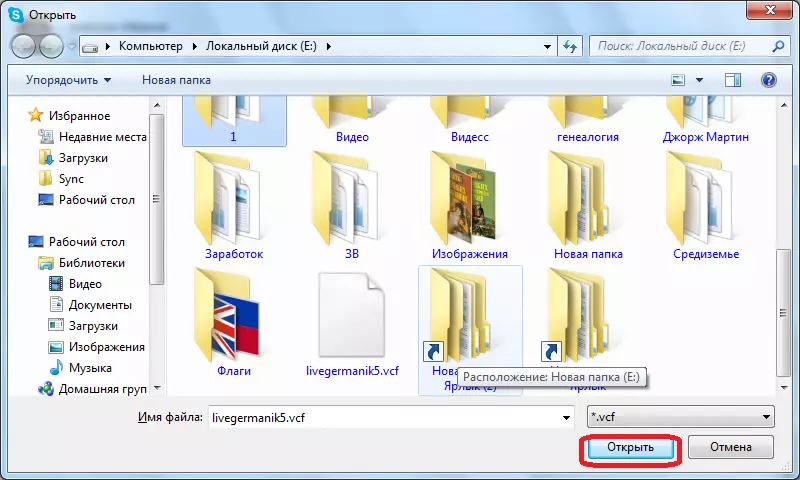
Sau đó, danh sách liên lạc của bạn trong chương trình của bạn được cập nhật từ bản sao lưu.
Phải nói rằng bản sao lưu được lý luận một cách hợp lý, và không chỉ trong trường hợp cài đặt lại Skype. Rốt cuộc, một sự cố trên máy chủ có thể xảy ra bất cứ lúc nào và bạn có thể mất danh bạ. Ngoài ra, do nhầm lẫn, cá nhân bạn có thể loại bỏ liên lạc mong muốn, và sau đó bạn sẽ không có ai để đổ lỗi, ngoại trừ chính mình. Và từ sao lưu, bạn luôn có thể khôi phục dữ liệu từ xa.
Như chúng ta thấy, để lưu danh bạ Khi cài đặt lại Skype, bạn không cần bất kỳ hành động bổ sung nào, vì danh sách liên lạc không được lưu trữ trên máy tính, nhưng trên máy chủ. Nhưng nếu bạn muốn được củng cố, bạn luôn có thể sử dụng quy trình sao lưu.
